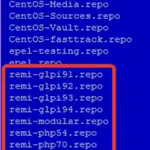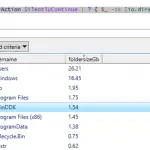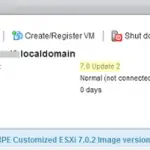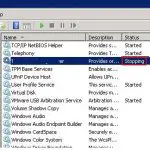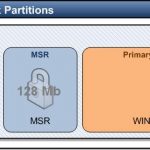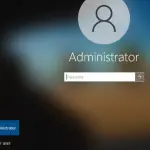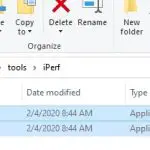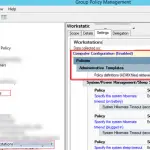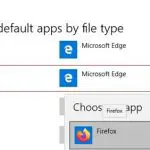El acceso remoto al símbolo del sistema (consola del servidor) a través de SSH está deshabilitado de forma predeterminada en los hosts VMware ESXi. Entonces, al conectarse a un host ESXi a través de SSH, obtendrá el error: ssh: connect to host 192.168.50.13 port 22: Connection refused. En este artículo, cubriremos todas las formas de habilitar el acceso SSH en hosts VMware ESXi.
Habilite el acceso SSH a través de la consola DCUI en ESXi
Puede habilitar SSH en su host VMware ESXi a través de la DCUI (interfaz de usuario de la consola directa) del servidor. Para esto:
- Prensa F2 en la pantalla de inicio de sesión de DCUI e ingrese la contraseña raíz;
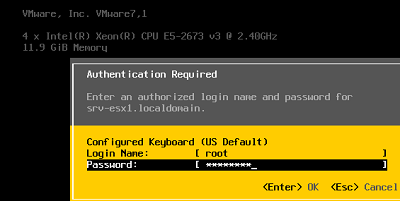
- Ir Personalización del sistema -> Opciones de resolución de problemasSeleccione Habilitar SSHy presione Entrar.
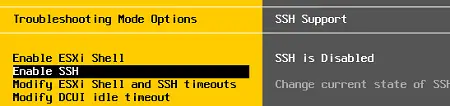
Intente conectarse a su host ESXi de forma remota usando cualquier cliente SSH (estoy usando el cliente SSH integrado de Windows):
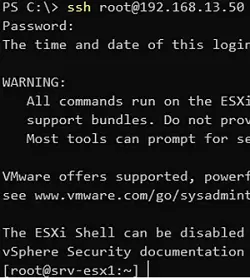
Después de conectarse a la consola del servidor, puede usar los comandos de shell de ESXi para realizar varias tareas de mantenimiento o diagnóstico. Por ejemplo:
Después de haber hecho todo lo que quería en la consola ESXi, se recomienda detener el servicio SSH.
¿Cómo habilitar SSH en ESXi desde vSphere Web Client?
Puede habilitar SSH a través de la interfaz web de vSphere Client.
Si está utilizando un host ESXi independiente (o un hipervisor VMware gratuito), conéctese a su interfaz web: https://192.168.50.13/ui/#/host.
- Ir Administrar -> Servicios;
- Seleccione TSM-SSH en la lista de servicios y haga clic en comienzo;
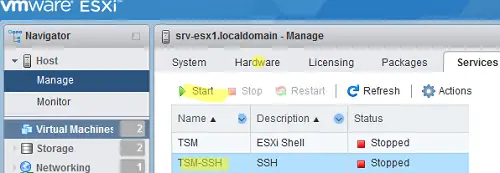
- De forma predeterminada, el servicio SSH en un host ESXi se inicia y se detiene manualmente. Puede configurar el servicio SSH para que se inicie automáticamente haciendo clic en Comportamiento -> Política -> Comience y termine con el host.
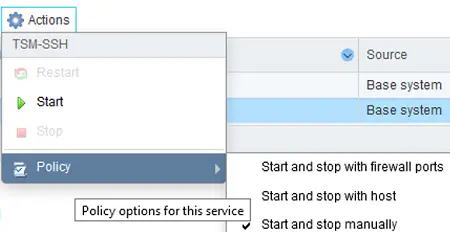
Para habilitar SSH en el host ESXi conectado a vCenter:
- Encuentre el host en la lista de Inventario;
- Ir Configurar -> Servicios;
- Busque el servicio SSH en la lista y actívelo haciendo clic en comienzo.
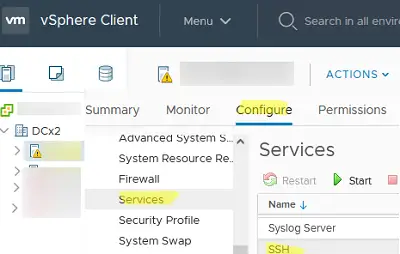
Tenga en cuenta que existe la cortafuegos pestaña en la configuración del host Aquí puede configurar una lista de direcciones IP que pueden conectarse al host ESXi a través de SSH (la lista es ilimitada de forma predeterminada).
Habilitación de SSH en VMware ESXi con PowerShell
Puede habilitar un servidor SSH en su host ESXi mediante los cmdlets de PowerShell del módulo VMware PowerCLI. Suponga que el módulo ya está instalado en su computadora (si no, instálelo usando Install-Module -Name Vmware.PowerCLI dominio).
Para conectarse a un host ESXi o un servidor vCenter, ejecute el siguiente comando:
Connect-VIServer <vCenter_or_ESXi_host_FQDN>
Si se utiliza un certificado autofirmado en su servidor VMware vCenter, ejecute este comando antes de intentar conectarse a él:
Set-PowerCLIConfiguration -Scope AllUsers -InvalidCertificateAction Warn
Enumere todos los hosts ESXi conectados a este servidor vCenter y los estados del servicio SSH en ellos:
Get-VMHost| Get-VMHostService | Where Key -EQ "TSM-SSH" | Select VMHost, Key, Running, Policy
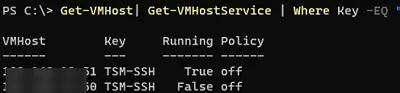
Para iniciar SSH en un host ESXi específico, ejecute el siguiente comando:
Get-VMHostService -VMHost mun-esxi1 | Where-Object {$_.Key -eq "TSM-SSH" } | Start-VMHostService

Si el modo LockDown está habilitado en el host ESXi, puede deshabilitarlo de la siguiente manera:
(Get-VMHost mun-esxi1 |get-view).ExitLockdownMode()
Para habilitar el modo LockDown:
(Get-VMHost mun-esxi1 |get-view).EnterLockdownMode()
Para detener el servicio SSH en todos los hosts a la vez, use el siguiente comando de PowerShell:
Get-VMHost | Foreach { Stop-VMHostService -confirm:$false -HostService ($_ | Get-VMHostService | Where { $_.Key -eq "TSM-SSH"} )}
Para suprimir las advertencias de inicio de sesión SSH en todos los hosts ESXi:
Get-VMHost | Get-AdvancedSetting UserVars.SuppressShellWarning |Set-AdvancedSetting -Value 1
Recuerde cerrar su sesión de PowerShell correctamente:
Disconnect-VIServer * -confirm:$false
Artículos Interesantes
Contenido